
百度影音怎么查看当前播放的文件夹?很多小伙伴不知道播放位置在哪里,下面小编教大家开启方法,一起来看看吧。
百度影音怎么查看当前播放的文件夹 百度影音查看当前播放的文件夹操作步骤
1.将鼠标移动到正在播放视频的右上角,如图位置
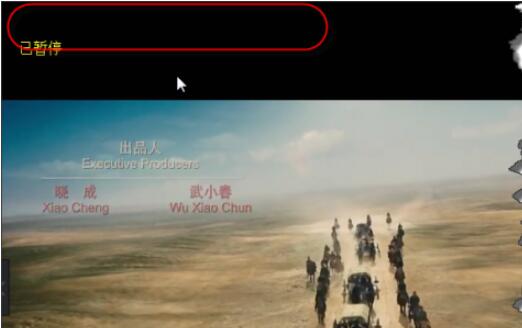
2.鼠标移动到正在播放视频的右上角后,会显示当前播放视频的文件名,但这还不是我们要的
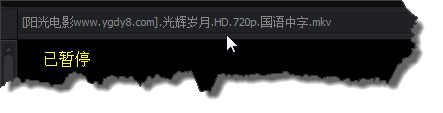
3.当显示当前播放视频的文件名时,单击文件名,仔细看一下,是不是文件所在的文件路径是不是完全显示出来了。
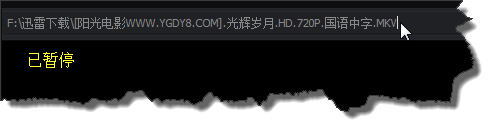
4.右击路径同样可以复制功能。怎么样?这个功能是不是很实用方便?
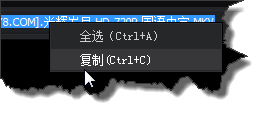
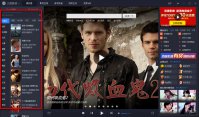
百度影音是百度自己开发的一款在线影音播放器,当然也支持本地文件播放。不少朋友由于之前没有接触过百度影音,所以不知道百度影音怎么搜电影,小编来教教大家,百度影音怎么搜电影 百度影音搜片教程

大家在看电影的时候,往往由于网速过慢视频卡住出现缓冲,不管是哪款视频播放软件都会出现这样的现象。但是在网速很好的额情况下也出现缓冲这就说明软件有点不正常了,下面小编为大家分享一下百度影音缓冲速度为0的解决办法,百度影音缓冲速度为0解决办法
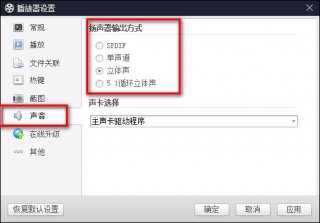
在使用百度影音观看tvb剧或者粤国语双语片时,很多朋友喜欢原版配音,但又不知道如何切换声道。其实设置的方法很简单,小编今天就来给大家说明一下,百度影音怎么切换声道 百度影音声道设置教程
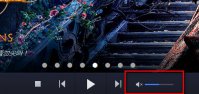
百度影音没声音,这是很多朋友遇到过的问题。但是没声音要分几种,是一直没声音,或者是播放途中突然没声音,这篇百度影音没声音解决办法会给大家详细分析,百度影音没声音是怎么回事 百度影音没声音解决办法

百度影音怎么设置循环播放?有些小伙伴还不会操作,下面小编给大家介绍百度影音设置循环播放方法,一起来看看吧。
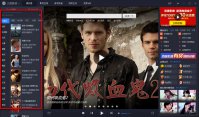
百度影音是百度自己开发的一款在线影音播放器,当然也支持本地文件播放。不少朋友由于之前没有接触过百度影音,所以不知道百度影音怎么搜电影,小编来教教大家,百度影音怎么搜电影 百度影音搜片教程

大家在看电影的时候,往往由于网速过慢视频卡住出现缓冲,不管是哪款视频播放软件都会出现这样的现象。但是在网速很好的额情况下也出现缓冲这就说明软件有点不正常了,下面小编为大家分享一下百度影音缓冲速度为0的解决办法,百度影音缓冲速度为0解决办法
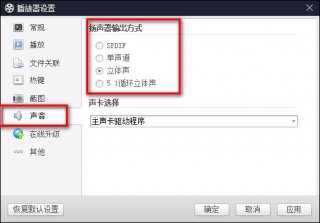
在使用百度影音观看tvb剧或者粤国语双语片时,很多朋友喜欢原版配音,但又不知道如何切换声道。其实设置的方法很简单,小编今天就来给大家说明一下,百度影音怎么切换声道 百度影音声道设置教程
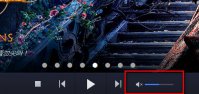
百度影音没声音,这是很多朋友遇到过的问题。但是没声音要分几种,是一直没声音,或者是播放途中突然没声音,这篇百度影音没声音解决办法会给大家详细分析,百度影音没声音是怎么回事 百度影音没声音解决办法

百度影音怎么设置循环播放?有些小伙伴还不会操作,下面小编给大家介绍百度影音设置循环播放方法,一起来看看吧。